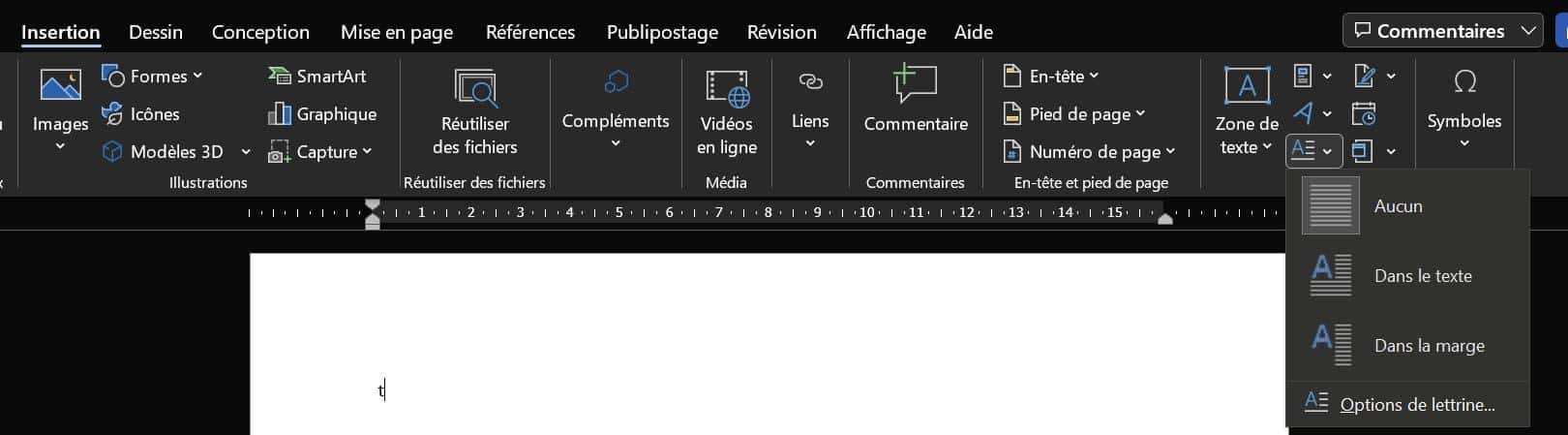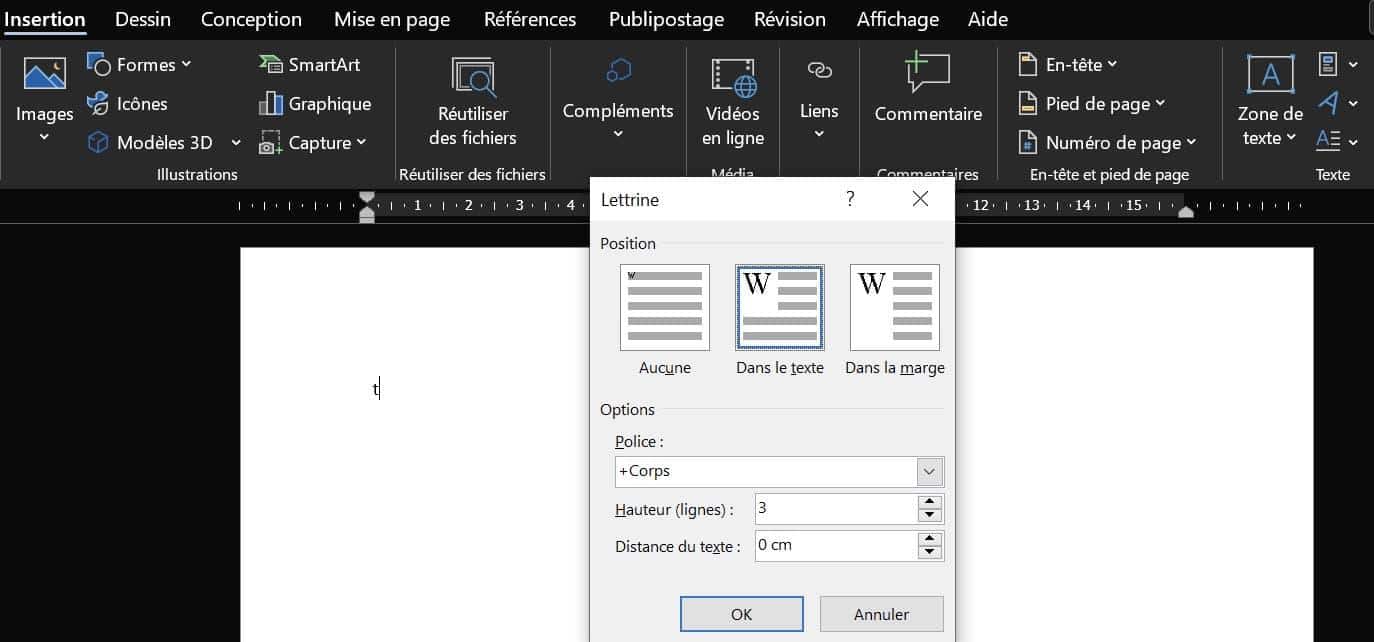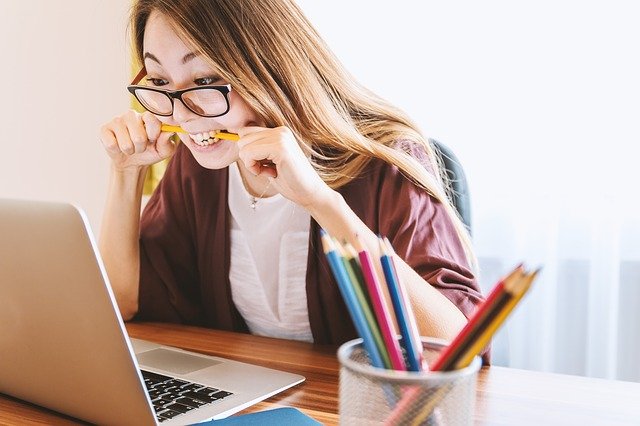
Comment insérer une lettrine sur Word
Word est l’outil de rédaction le plus populaire. En effet, cet outil va bien au-delà de la simple rédaction de textes, il nous permet un très large choix d’options de mise en page de nos documents. On retrouve dans cet outil beaucoup de fonctions et de raccourcis permettant de rendre plus efficace l’utilisation que l’on en fait. Les utilisateurs de Word sont bien tous d’accord pour dire que la mise à disposition d’un grand nombre de fonctions est l’une des raisons principales pour laquelle ils utilisent cet outil et pas un autre.
Lorsque l’on rédige un texte, il y a deux éléments auxquels il faut faire très attention. Il y a tout d’abord la qualité du texte. Une fois que nous jugeons que celui-ci est parfait, nous passerons ensuite à la présentation. Une bonne présentation et une bonne mise en page de son texte permettront d’attirer davantage l’attention du lecteur.
Découvrez avec nous comment insérer une lettrine dans un texte.
Qu’est-ce qu’une lettrine ?
On voit très souvent dans les articles de journaux ou bien dans les livres, la première lettre d’un paragraphe mise en évidence. En effet, cette première lettre est écrite en grand et prend de la place sur plusieurs lignes dans le texte. C’est ce que l’on appelle une lettrine.
La lettrine amène un côté très fini à vos textes et est toujours une très bonne idée de mise en page pour vos textes dépendant du type de document dont il s’agit. Effectivement, beaucoup le savent, une lettrine est le plus couramment utilisée pour le début d’un paragraphe d’un nouveau chapitre, l’utilisation de celle-ci peut donc être une bonne idée pour informer le lecteur visuellement du passage à un nouveau chapitre.
Les options pour l’insertion d’une lettrine
L’insertion d’une lettrine est non seulement une action très simple à réaliser, mais en plus celle-ci ne comporte pas beaucoup d’étapes. Lorsque vous insérez une lettrine, vous constaterez que quelques options de mise en page vous sont proposées. Il vous sera possible de choisir une certaine police pour la lettrine, celle-ci vous permettra d’augmenter la mise en évidence de votre lettrine. Vous pourrez également choisir si vous souhaitez que votre lettrine apparaisse dans le texte comme on le voit le plus souvent ou bien dans la marge de la page. Parmi les options misent à votre disposition, vous devrez choisir deux éléments : sur combien de lignes vous souhaitez que la lettrine prenne place et ensuite à quelle distance du texte voulez-vous que celle-ci se trouve.
Les étapes pour insérer une lettrine
- Commencez d’abord par placer votre curseur au début du paragraphe, où vous le souhaitez.
- Ensuite, dirigez-vous dans le menu insertion.
- Allez dans le menu texte.
- Puis cliquez sur ajouter une lettrine.
- Puis, afin d’avoir directement accès à toutes les options de la lettrine, cliquez sur options de lettrine.
- Ensuite, sélectionnez le type de lettrine ainsi que les options souhaitées.
- Une fois que vous aurez fini votre sélection, cliquez sur ok.
- Une zone de texte avec la lettrine apparaîtra au début du paragraphe sélectionné.
Si vous souhaitez en apprendre plus sur l’outil Word, vous pouvez vous rendre sur notre blog où vous trouverez d’autres articles qui vous faciliteront l’utilisation d’autres fonctions Word ainsi que d’autres outils : https://qualitytraining.be/blog/
Vous êtes à la recherche d’une formation Word ? N’attendez plus et rendez-vous sur notre site, vous y trouverez toutes les informations nécessaires sur nos formations : https://qualitytraining.be/formations/bureautique/formation-word/.